solidworks设计树如何生成文件夹以及解散
来自天猫https://www.tmall.com/的优秀用户§清风无忌§,于2024-08-23在生活百科知识平台总结分享了一篇关于“solidworks设计树如何生成文件夹以及解散西来古镇”的经验,非常感谢§清风无忌§的辛苦付出,他总结的解决技巧方法及常用办法如下:
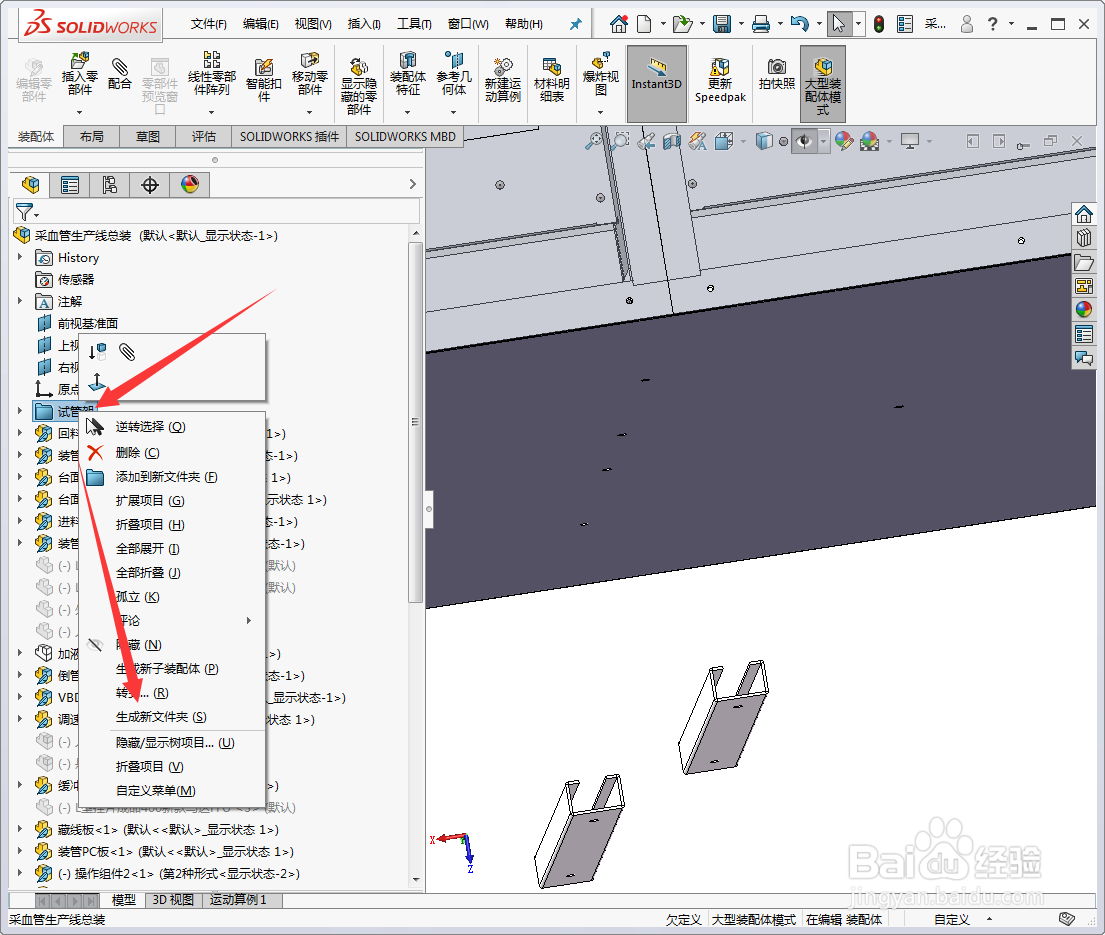 [图]2/4
[图]2/4 [图]3/4
[图]3/4 [图]4/4
[图]4/4 [图]
[图]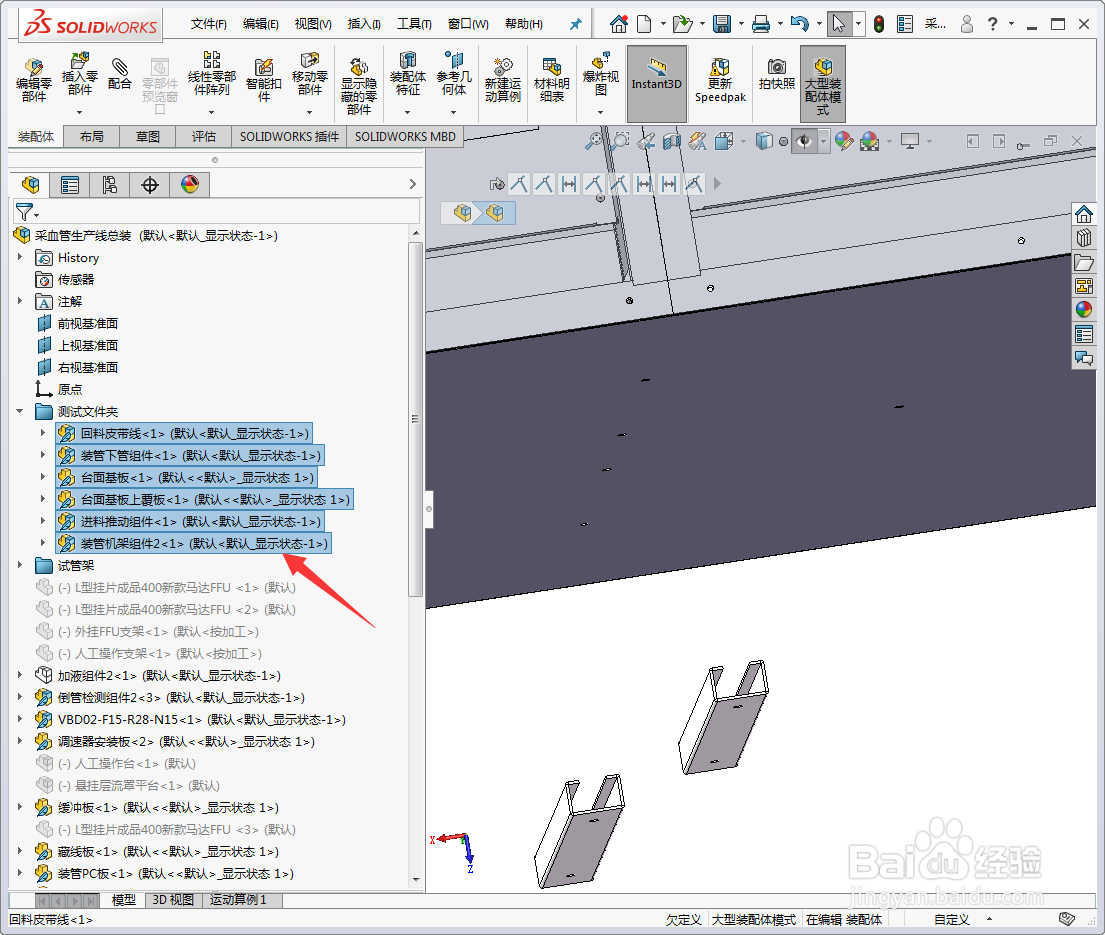 [图]2/2
[图]2/2 [图]
[图]
设计树可以将多个装配体或零件放置到一个文件夹中而不影响彼此关系,可以更简洁地查看设计树。本文将针对solidworks如何生成文件夹以及文件夹如何解散、删除进行讲解, 详看下文。
- 品牌型号:华为Matebook 14
- 系统版本:Windows7
- 软件版本:solidworks2018
生成文件夹
1/4分步阅读在科技树上点击任一零件,然后右键弹出选择“生成新文件夹”。
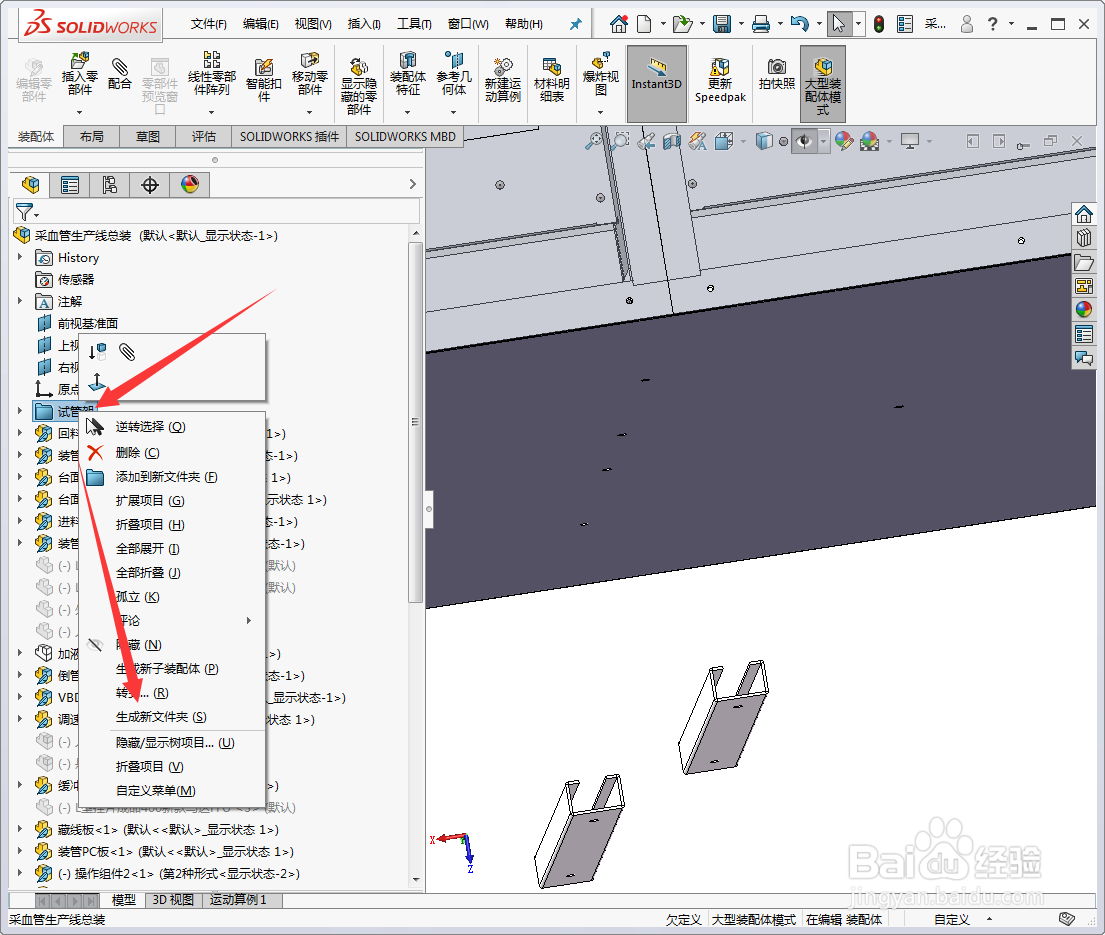 [图]2/4
[图]2/4然后更改文件夹名称。
 [图]3/4
[图]3/4将想要放进文件夹的零件或装配体选中,然后拖动到该文件夹内。
 [图]4/4
[图]4/4这样就看到所选的零件或装配体都处于文件夹当中了。
 [图]
[图]解散文件夹
1/2当不想让零件或装配体位于该文件夹的时候,直接选中然后拖动到文件夹外面就可以了。
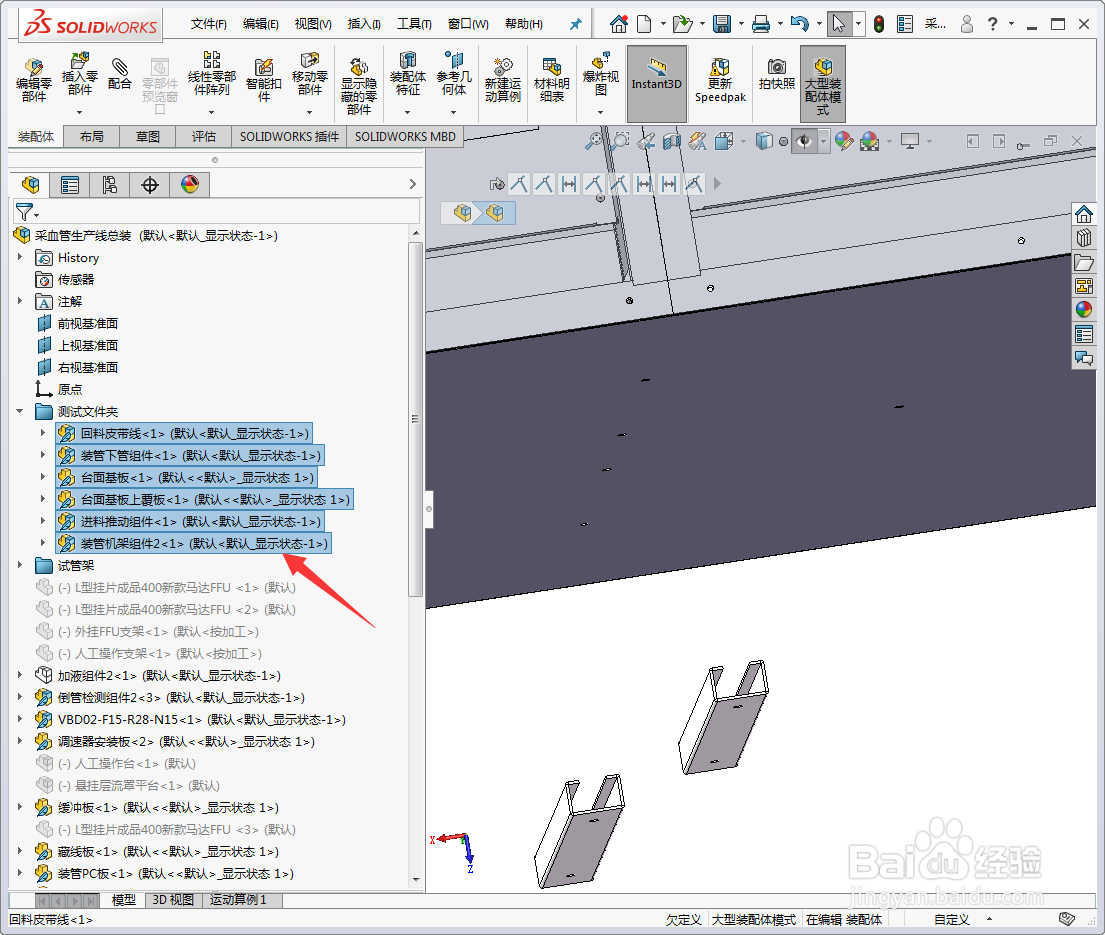 [图]2/2
[图]2/2拖动出来之后就可以删除不需要的文件夹了。如果文件夹内有零件或装配体的话,直接删除该文件夹,将会同时删除里面的零件或装配体。
 [图]
[图]经验内容仅供参考,如果您需解决具体问题(尤其法律、医学等领域),建议您详细咨询相关领域专业人士。如需转载,请注明版权!
标题:solidworks设计树如何生成文件夹以及解散 网址:http://www.toutiaojingyan.com/7908e85c0298c9ee491ad262.htm
发布媒体:头条经验 作者:§清风无忌§

